Bắt đầu¶
Tạo ví mới¶
Khi bạn khởi động ví Dash lần đầu tiên, bạn sẽ được nhắc để lựa chọn giữa việc tạo một ví mới hoặc phục hồi từ một ví đã có sẵn. Chọn Tạo ví mới để tạo một ví mới, ngược lại nếu bạn đã có sẵn một ví mà đã có tiền trong đó thì bạn sử dụng một câu phục hồi. Khi ví mới của bạn được tạo, và một câu phục hồi sẽ xuất hiện để giúp bạn có thể phục hồi để lấy lại tiền trong ví trong tương lai nếu bạn bị mất hoặc hỏng điện thoại hay bạn muốn chuyển tài khoản sang thiết bị khác. Hãy viết dòng chữ đó xuống và cất giữ nó ở nơi an toàn - nếu bạn để mất nó, bạn sẽ có thể mất quyền truy cập đến khoản tiền của mình mãi mãi.

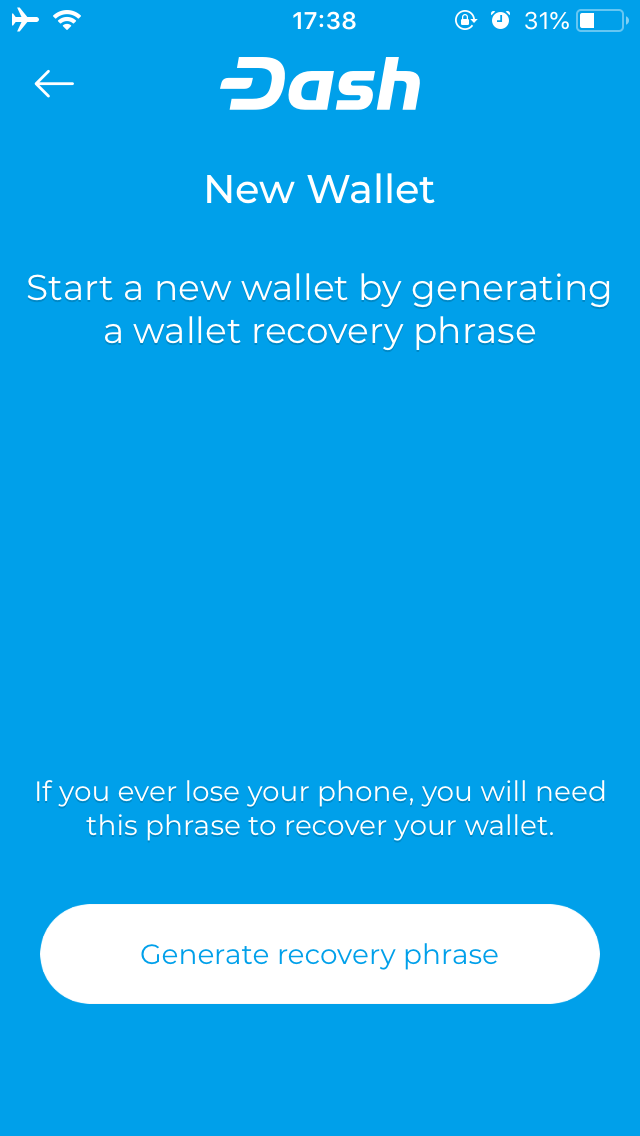
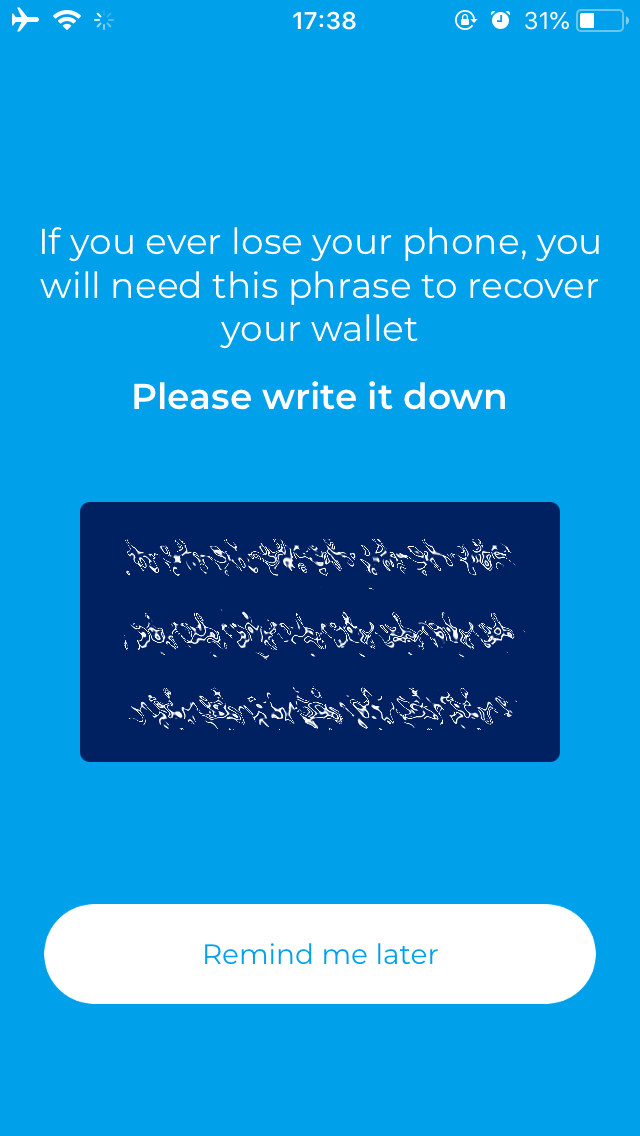
Tạo một ví mới và sinh một câu khôi phục trong ví Dash Wallet trên iOS
Bạn có thể được hỏi để xác định một số PIN hoặc liên kết app với TouchID của bạn. Bạn có thể bấm vào logo Dash ở phía trên của app để xem số dư của mình. Bạn sẽ cần phải mở khoá ví để làm việc đó, cũng như bạn muốn nhìn lịch sử giao dịch hoặc gửi Dash.
Nhận¶
Khi bạn đã thiết lập xong ví, bạn sẽ có hai loại màn hình khác nhau để cho việc gửi và nhận Dash. Bạn có thể quệt tay sang trái và sang phải giữ các màn hình này. Để nhận Dash, ứng dụng sẽ sinh cho bạn một địa chỉ xuất hiện ở dưới cuối màn hình. Bạn có thể bấm vào đó để copy hoặc chia sẻ, hoặc quét mã QR đó một cách trực tiếp. Khi việc chuyển tiền thành công, bạn có thể xem lại số dư, lịch sử giao dịch và trạng thái của các giao dịch đang chờ bằng việc bấm vào nút menu ở góc trên bên trái màn hình.
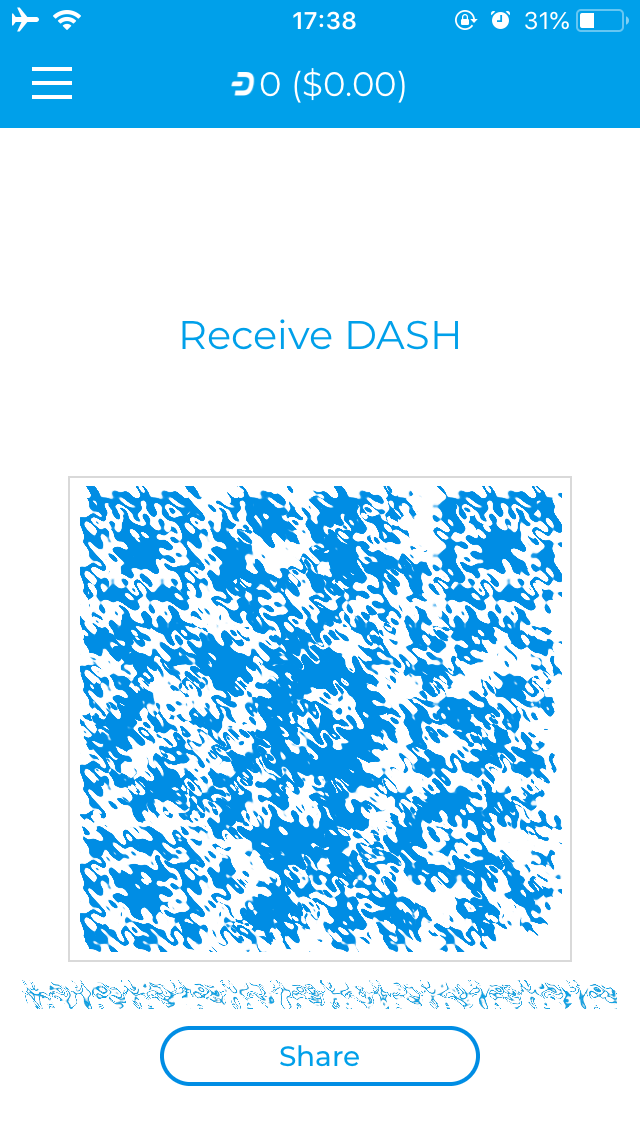
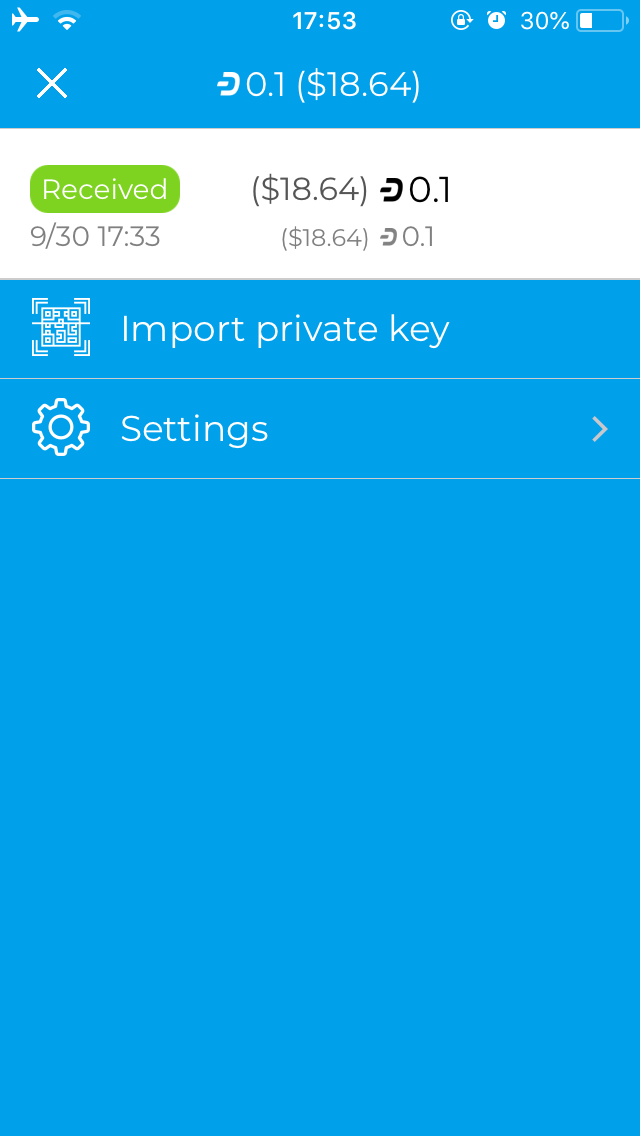
Nhận Dash và xem số dư trên ví Dash Wallet cho iOS
Gửi¶
The Send DASH screen gives you two options to enter the payment address: Scan QR Code or Pay Address From Clipboard. You can choose to use InstantSend for instant confirmation, or disable this to send a normal transaction which will require more time for confirmation. Depending on the code you are scanning, the amount of Dash requested may be included, or you can enter it yourself. A confirmation screen will appear to explain the fee structure and request your unlock code (PIN or TouchID). The transaction will then be sent.
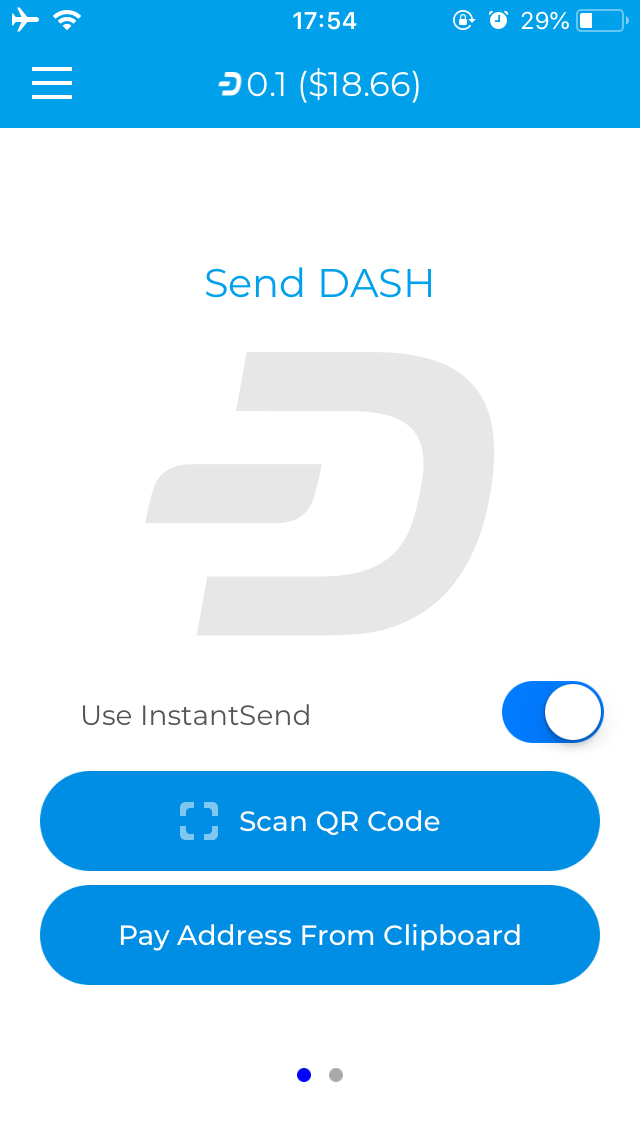
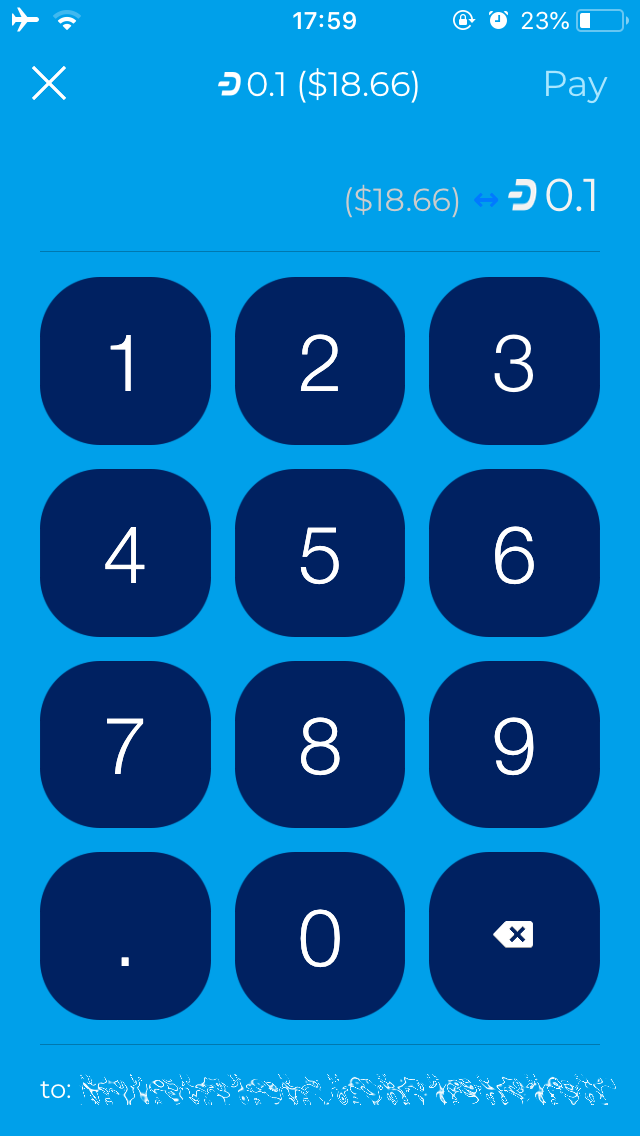
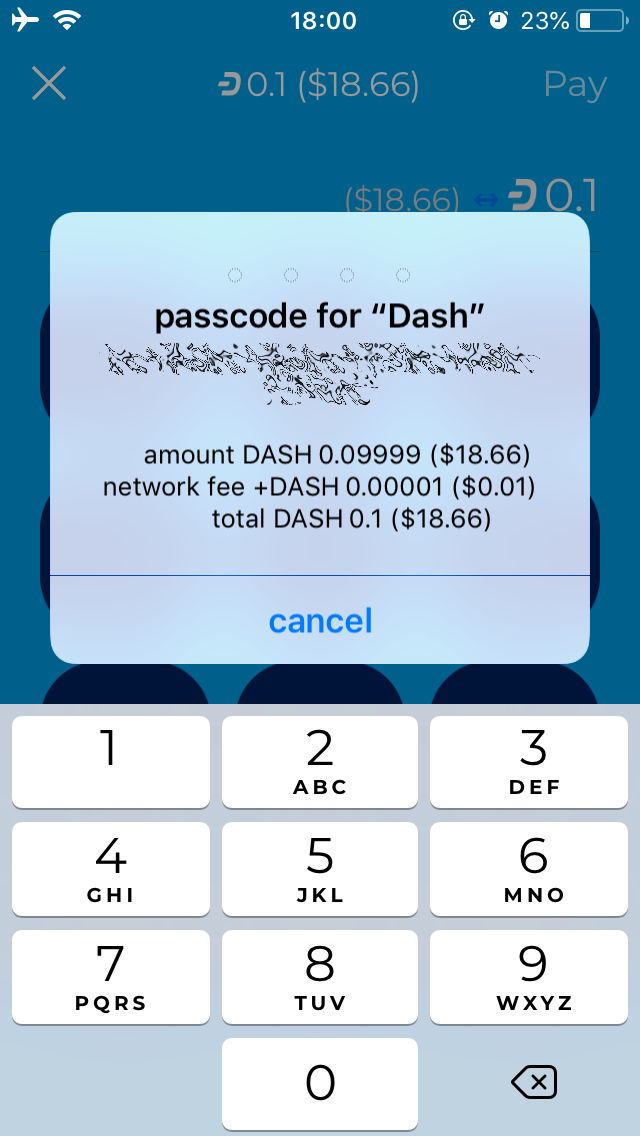
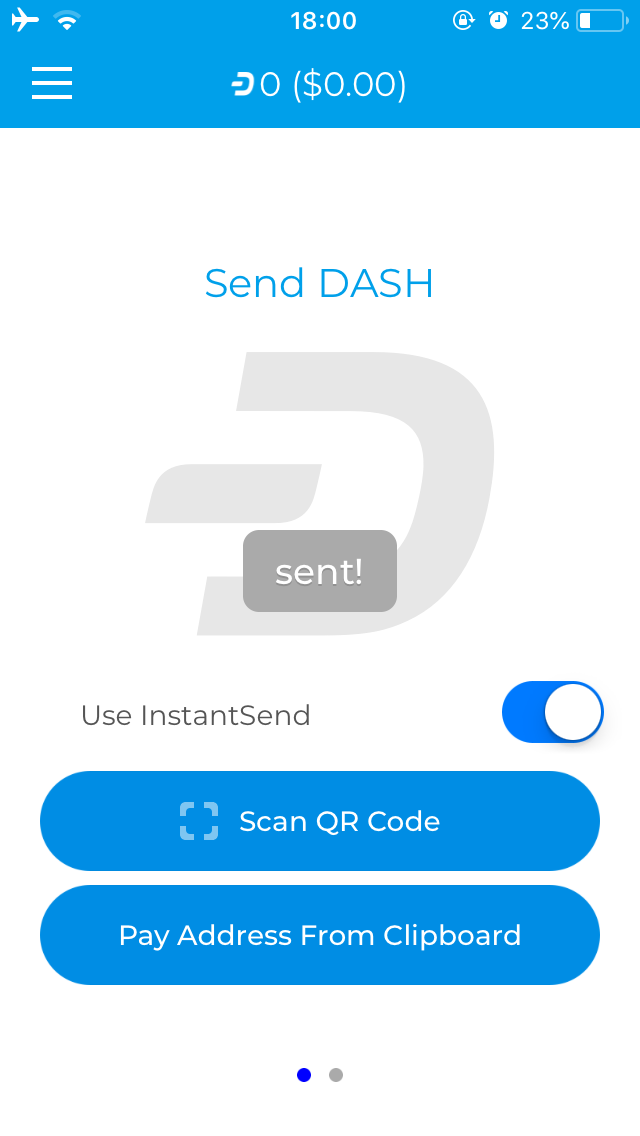
Gửi Dash từ ví Dash trên iOS